Mon compte Microsoft ou Hotmail a été piraté ? Comment vérifier l'activité récente sur mon compte
Saviez(Did) -vous que vous pouvez vérifier si votre compte Microsoft(Microsoft account) a été piraté par quelqu'un d'autre ? Si vous soupçonnez qu'une autre personne utilise votre Skype, votre service de messagerie Outlook(Outlook email) , votre identifiant Xbox ou votre compte Microsoft(Microsoft account) , vous pouvez trouver la vraie réponse en quelques minutes. Voici ce que vous pouvez faire pour découvrir si vous avez été piraté ou non et comment éviter d'être piraté à l'avenir :
Qu'est-ce qu'un compte Microsoft , Hotmail , Skype ou Xbox(Skype or Xbox account) ?
Microsoft propose de nombreux produits et services que les gens utilisent, via toutes sortes de comptes : des services de messagerie comme Hotmail ou Outlook(Hotmail or Outlook) , des identifiants Skype(Skype IDs) , des identifiants Xbox(Xbox IDs) ou des comptes Microsoft(Microsoft account) que vous utilisez pour vous connecter à Windows 10 . Même si vous considérez tous ces comptes comme différents, ils sont tous identiques : un compte Microsoft(Microsoft account) . Votre adresse Hotmail(Hotmail address) est un compte Microsoft(Microsoft account) ; votre compte Skype(Skype account) est un compte Microsoft(Microsoft account) , votre identifiant Xbox est un (Xbox)compte Microsoft(Microsoft account) , etc. Pour en savoir plus, lisez cet article : Questions simples : qu'est-ce qu'unCompte Microsoft(Microsoft account) ( Outlook , Xbox , Skype ) ?.
Comment vérifier l'activité récente sur votre Microsoft/Hotmail account
Ouvrez un navigateur Web et accédez à https://account.microsoft.com . Là, connectez-vous avec l' adresse e-mail et le mot de passe de votre compte Microsoft(Microsoft account email address and password) . Si vous avez activé la vérification en deux étapes pour votre compte, vous devrez peut-être saisir un code de sécurité(security code) que vous pourrez recevoir via une application sur votre smartphone, un SMS ou un e-mail(message or e-mail) à une autre adresse.
Une fois connecté, vous voyez un tableau de bord de votre compte Microsoft(Microsoft account) . Dans la barre d'outils en haut, cliquez ou appuyez sur Sécurité(Security) .
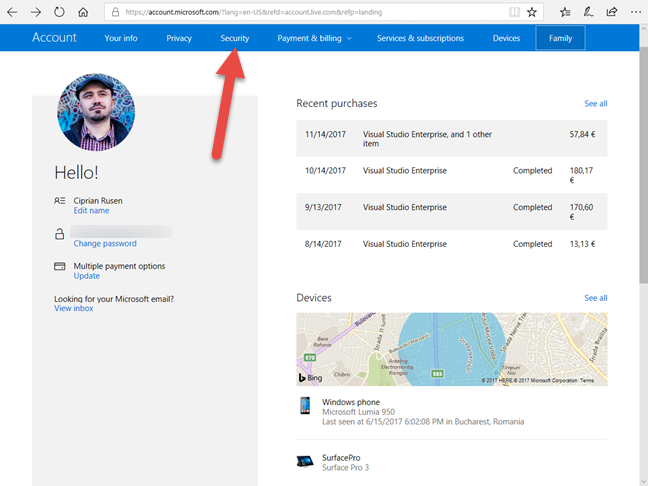
Vous voyez maintenant plusieurs options liées à la sécurité. Sur la droite, il y a un carré intitulé "Revoir l'activité récente". ("Review recent activity.")Cliquez ou appuyez sur le bouton "Revoir l'activité ("Review activity)" .

À cette étape, vous pouvez être invité à vérifier votre mot de passe une(password one) fois de plus, car vous essayez d'accéder à des informations sensibles. Si c'est le cas, saisissez votre mot de passe et appuyez sur (password and press) "Connexion".("Sign in.")

Vous voyez maintenant un journal de toutes vos activités de connexion(login activity) récentes , en commençant par la session en cours.

Faites défiler(Scroll) la liste des activités et développez chacune. Pour chaque activité de connexion, vous voyez la date et l'heure(date and time) , son statut (connexion réussie ou infructueuse), l'appareil et la plate-forme à partir desquels la tentative a été effectuée, le navigateur utilisé, l' adresse IP(IP address) et l'emplacement géographique d'où provient la tentative de connexion.
Par exemple, j'ai appris que quelqu'un de Bulgarie(Bulgaria) a essayé d'accéder à mon compte Microsoft(Microsoft account) et n'a pas réussi.

Après avoir tout vérifié dans le journal des activités(activity log) récentes , vous savez si quelqu'un d'autre a piraté votre compte.
Que faire si votre compte Microsoft(Microsoft account) a été piraté
Si une activité de connexion est louche, vous devez cliquer ou appuyer sur le lien indiquant " Sécuriser(Secure) votre compte". Ensuite, continuez avec les instructions données par Microsoft pour changer votre mot de passe et revoir la sécurité de votre compte(account security) .
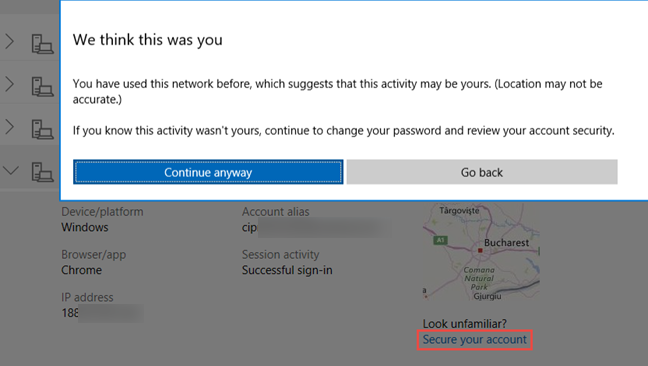
Si votre compte Microsoft(Microsoft account) a été piraté et que la personne qui l'a piraté a changé votre mot de passe, alors vous êtes dans une situation terrible, et seul Microsoft peut vous aider. Allez sur cette page et suivez les instructions qui y sont partagées : Récupérer votre compte Microsoft(Recover your Microsoft account) .
Comment éviter d'être piraté ?
Si vous ne voulez pas que votre compte soit piraté, nous vous recommandons de changer le mot de passe de votre compte Microsoft(Microsoft account) et d'en utiliser un long, contenant des caractères divers et difficile à deviner. Vous devez également activer la vérification en deux étapes et approuver les demandes de connexion à l'aide de votre smartphone. De cette façon, chaque fois que quelqu'un(time someone) d'autre s'authentifie en utilisant votre mot de passe piraté, vous pouvez refuser la tentative de connexion directement depuis votre smartphone. Si vous voulez savoir comment procéder, lisez ces guides :
- Microsoft Authenticator sur Android : Connectez(Sign) -vous à un compte MS(MS account)
- Comment configurer la vérification en deux étapes pour votre compte Microsoft(Microsoft account) avec Google Authenticator
Votre compte Microsoft a-t-il été piraté ?
Vous avez probablement lu cet article en entier parce que vous pensez que quelqu'un d'autre a piraté votre compte Microsoft(Microsoft account) ou que vous savez que quelqu'un l'a fait. Avant de fermer ce didacticiel, partagez avec nous ce que vous avez appris : Votre compte Microsoft(Microsoft account) a-t-il été compromis ? Quelle est la localisation de la personne qui l'a fait ? Avez(Did) -vous récupéré et sécurisé votre compte ? Commentez(Comment) ci-dessous et discutons.
Related posts
Comment puis-je réinitialiser mon mot de passe Microsoft account?
Devez-vous utiliser un compte local ou un compte Microsoft dans Windows 10 ?
Comment lire les mots de passe stockés par Windows, et qui sont faciles à déchiffrer
6 façons de vous déconner de Windows 11
Microsoft Authenticator sur Android: Sign dans un MS account
Comment gérer les comptes d'utilisateurs connectés avec le Gestionnaire des tâches dans Windows 10
Comment créer un disque de réinitialisation de mot de passe sous Windows
Comment supprimer un compte de Windows (7 façons)
Questions simples : qu'est-ce qu'un compte utilisateur ou un nom d'utilisateur sous Windows ?
Comment activer la vérification en deux étapes pour votre identifiant Apple, sur un iPhone ou un iPad
Créez de nouveaux comptes et groupes d'utilisateurs Windows, comme un professionnel de l'informatique
Comment savoir quelles données Microsoft stocke à votre sujet et comment les supprimer
Comment utiliser le Microsoft Store dans Windows sans compte Microsoft
Comment mettre à niveau un compte local vers un compte Microsoft dans Windows 8.1
Comment supprimer un PC Windows 8 de confiance de votre compte Microsoft
Que sont les quotas de disque et comment les utiliser pour limiter l'espace de chaque utilisateur
Comment passer à un compte local Windows 10 à partir d'un Microsoft one
Présentation de Windows 8.1 : devez-vous utiliser un compte local ou un compte Microsoft ?
Comment activer ou désactiver la vérification en 2 étapes pour votre compte Google
Configurez la vérification en deux étapes pour votre compte Microsoft avec Google Authenticator
